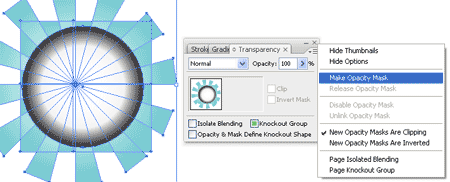Criando um logotipo é uma tarefa comum em Adobe Illustrator. Neste projeto final, vamos resumir o que aprendemos até agora no Illustrator para criar o seu próprio logotipo personalizado. Eu vou te mostrar o processo de desenho de um logotipo e espero que você tenha mais confiança após este tutorial.
Desenhando o logotipo Honey Farm
Primeiro digitalizar o esboço de seu logotipo e salve-o como um jpeg.

Em seguida, precisamos importá-lo para o Illustrator. Ir Arquivo> Inserir e selecione a imagem. Certifique-se de Modelos está marcada para colocá-lo como um modelo. Quando você abre seu Camadas Paleta. Você vai ver que ele está bloqueado e as cores estão desbotadas fora. Isso o torna perfeito para o rastreamento.

Vamos começar com o corpo da abelha. Desenhe uma forma oval. Edite os pontos usando a ferramenta Seleção direta 'para formar o corpo da abelha.

Em seguida, desenhe um formas cirlce para a cabeça. Editar os pontos para torná-lo um pouco apontou.

Para desenhar as antenas, eu uso um oval e desenhe uma linha grossa usando Pen Tool se conectar a ele.

Em seguida, desenhe duas formas ovais e gire-o para formar as asas.Selecione a asa maior e pressione Ctrl / Command + C para copiar. Pressione Ctrl / Command + F para colar na frente. Agora, segure a tecla Shift e selecione a pequena asa. Abra o seu Pathfinder (Janela> Pathfinder) e segure a tecla Alt / Option enquanto você seleciona Subtrair da área da forma.

A parte sobreposição da asa será subtraído.

Vamos seguir em frente para criar as listras do corpo. Desenhe dois retângulos com a altura da espessura da faixa.

Selecione os dois retângulos e ir Efeito> Warp> Arc. Definir Bend a 23% para dobrar o retângulo. Ir Object> Expand Appearance para expandir o efeito.

Gire as listras e coloque-o sobre a abelha. Copie o corpo da abelha, pressionando Ctrl / Command + C. Em seguida, cole-o na frente, pressionando Ctrl / Command + F. Selecione cópia e listras do corpo e com o botão direito para selecionar Fazer Clipping Mask. Isto irá esconder as áreas de extrusão.

Selecione a tecla Shift Ferramenta Polígono e espera que o seu arraste um polígono na tela. Segure Alt / Option e arraste o primeiro polígono para fazer outra cópia do mesmo. Faça isso até que você tem 3 cópias do mesmo.

Selecione todos os três polígonos e trocá-lo para preenchimento preto. Em seguida, agrupá-lo pressionando Ctrl / Command + G.

Agora vamos cortar fora as áreas de sobreposição dos polígonos. Selecione o corpo da abelha e ir Objeto> Caminho> Path Offset e definir o valor de Deslocamento para 10pt. Enviar o novo caminho para o topo, pressionando Ctrl + Shift +] / Command + Shift +].

Selecione o caminho eo polígonos offset e abrir seu Pathfinder (Janela> Pathfinder). Segure Alt / Option enquanto você seleciona Subtrair da área da forma.

Toque ups finais
Finalmente, vamos adicionar o texto para o nosso logotipo final. Repare que eu têm aumentado os cursos para o corpo da abelha ter certeza de que a linha não desaparecer durante a impressão. Também zoom para ver se ele ainda parece clara e nítida quando se é pequeno. Imprima uma cópia em tamanhos diferentes para ver como vai ficar no papel timbrado e continuar ajustes até que você esteja satisfeito.

Limpando o logotipo
Uma vez que eu estou feliz com meu logo, vou começar a limpar o meu logotipo. Salve uma cópia de seu logotipo para que você ainda tem a cópia original para trabalhar com se você precisar fazer quaisquer ajustes. Agora selecione seu texto e delinear-lo pressionando Ctrl + Shift + O / Command + Shift + O para convertê-lo para caminhos. Isso vai evitar que fontes ausentes em outros computadores.

Em seguida, selecione as faixas de abelhas e ir Pathfinder e selecione Trim para aparar as arestas.

Selecione os caminhos de sua abelha que são feitos contém traços de linha e ir Object> Expand e clique em OK. Vamos precisar para expandi-lo para manter a mesma espessura do traçado, ou então as proporções ficam distorcidas quando redimensionar o logotipo.

Depois ampliamos a abelha, segure a tecla Shift e selecione as faixas de abelha. Ir Pathfinder e segure a tecla Alt / Option como seu selecione Adicionar para moldar área. Isto irá combinar as formas de abelhas juntos.

Finalmente, vamos adicionar nas cores para o logotipo e estamos logotipo é feito.

Esta é a última lição dos meus 30 dias tutoriais Illustrator CS3 . Para mais recursos de capacitação ilustrador, leia minha lista de livros e vídeos recomendados ilustrador .